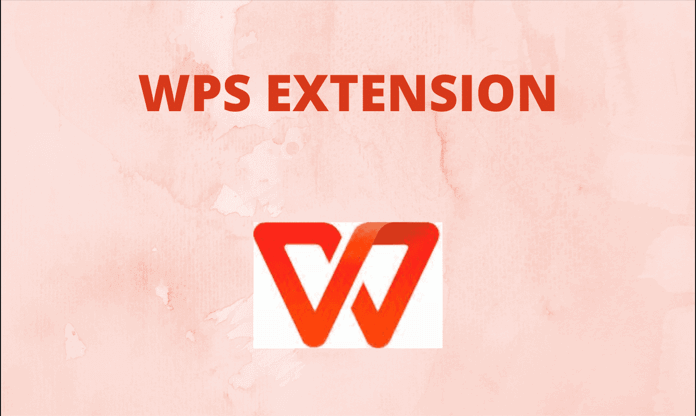WPS如何加密文档?
在WPS Office中加密文档,可以通过以下步骤完成:打开需要加密的文档。点击“文件”菜单,选择“另存为”。在另存为窗口中,点击“工具”,选择“常规选项”。在弹出的对话框中,输入并确认密码,然后保存文档。这样,文档在下次打开时将需要输入密码才能访问。
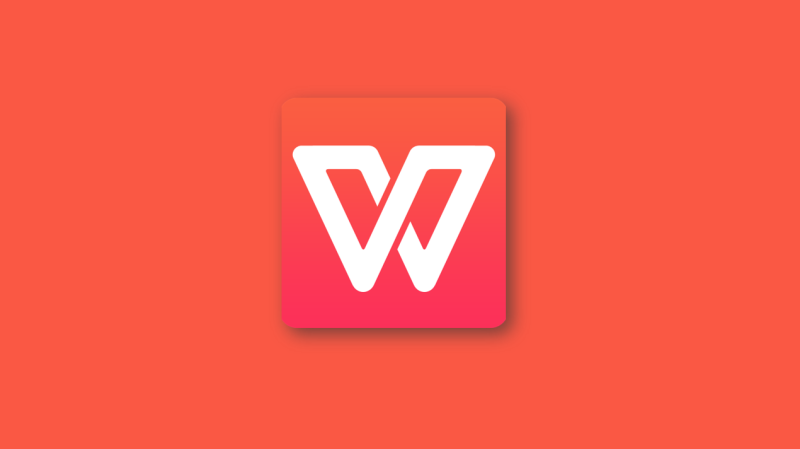
WPS文档加密功能概述
WPS文档加密的基本步骤
打开文档并选择保存选项:首先,在WPS Office中打开你想要加密的文档。点击左上角的“文件”菜单,选择“另存为”来准备对文件进行加密保存。
设置密码保护:在“另存为”对话框中,点击“工具”按钮,然后选择“常规选项”。在弹出的“设置密码”窗口中输入你想要设置的密码。你需要输入密码两次以确认无误。
保存加密文档:设置好密码后,点击确认,然后保存文档。文档将被加密,并且在下次打开时需要输入正确的密码才能访问内容。
加密功能在WPS中的位置和访问方法
通过文件菜单访问:加密功能可以通过WPS下载好软件内的文件菜单轻松访问。用户需要在文件菜单中找到“另存为”选项,然后通过该选项进一步访问加密设置。
使用另存为对话框:在“另存为”对话框中,用户可以找到一个名为“工具”的下拉菜单,其中包含“常规选项”。这一选项允许用户为当前文档设置访问密码。
常规选项中的密码设置:在“常规选项”窗口中,用户将被提示输入密码,以便在保存文档时加以保护。这是设置文档保护的关键步骤,确保未经授权的用户无法访问敏感内容。
如何设置WPS文档的密码保护
选择强密码的重要性和技巧
保护敏感信息:在WPS文档中设置强密码非常重要,因为这可以有效防止未授权访问你的个人或工作文档。一个强密码可以保护文件内容不被非法查看或篡改。
构建强密码的方法:为了创建一个强密码,建议使用至少12个字符,包括大写字母、小写字母、数字和特殊字符的组合。避免使用容易猜测的密码,如生日、电话号码或常见单词。
定期更新密码:定期更改你的文档密码也是一种良好的安全习惯。这不仅可以防止他人破解旧密码,也可以在你的密码不慎泄露时限制损失。
在WPS中设置和修改密码的详细流程
设置密码:打开WPS Office下载好的应用,载入需要加密的文档。点击“文件”菜单,选择“另存为”,然后选择保存的位置。在弹出的另存为对话框中,点击“工具”按钮,选择“常规选项”。在“密码保护”区域,输入你想设置的密码,然后再次输入以确认。
保存更改:设置好密码后,点击“确定”以关闭密码设置窗口,然后在另存为对话框中点击“保存”,以应用加密设置。之后,每次尝试打开该文档时,系统都会要求输入密码。
修改或移除密码:若需修改已设置的密码,重新打开文档,并在输入密码后进入文档。再次访问“文件”菜单下的“另存为”>“工具”>“常规选项”,在此窗口你可以修改密码或完全移除密码保护。修改后,记得保存文档以应用新的密码设置。

WPS文档加密的安全性分析
WPS加密强度和安全协议
加密技术应用:WPS Office 使用行业标准的加密技术来保护文档。这包括利用强大的算法如AES(高级加密标准),确保无论文档内容如何,未经授权的用户都无法轻易访问。
加密实施层面:WPS文档的加密不仅限于密码保护功能。它还实施了文件完整性检查和加密数据传输,确保数据在本地保存和在线传输时的安全性。
持续的安全更新:WPS Office定期更新其安全功能,以应对新出现的威胁。这包括修补已知的安全漏洞和增强密码保护功能,以防止密码破解和数据泄露。
比较WPS加密与其他办公软件的加密
与Microsoft Office的比较:Microsoft Office提供了类似的加密选项,同样使用AES加密技术。两者在加密强度上相当,但WPS Office在易用性和成本效益上具有优势,尤其是对于个人用户和小型企业。
与开源办公软件的比较:比如LibreOffice和OpenOffice这样的开源办公软件,也提供文档加密选项,但这些软件的更新频率和安全性可能不如商业软件稳定和可靠。WPS Office在商业支持和专业服务方面提供更全面的解决方案。
市场普及性和用户反馈:在市场普及率和用户反馈方面,WPS Office由于其成本效益高和用户界面友好,得到了广泛的好评。用户反馈显示,WPS的加密功能满足了大多数日常使用的安全需求,同时保持了高效的操作性能。

WPS加密文档的共享与协作
安全共享加密文档的最佳实践
使用强密码保护:在共享任何加密文档前,确保设置一个强大且难以猜测的密码。最好使用包含大写字母、小写字母、数字和特殊字符的组合,并确保密码的长度至少为12个字符。
限制访问权限:当你需要与他人共享加密文档时,考虑使用WPS Office的权限管理功能来限制对文档的访问。例如,你可以设置文档的只读权限,防止接收者修改原始文件。
安全传输方式:选择安全的传输方式来共享加密文档,例如使用受信任的云存储服务或通过加密的电子邮件附件发送。避免使用不安全的通道,如未加密的电子邮件或文件共享服务。
WPS中协作时加密设置的影响
协作前需解除加密:在WPS官网中,加密的文档无法直接进行协作编辑。在协作开始前,文档的创建者需要临时解除加密或提供密码给所有协作参与者,确保每位成员都能访问文档。
加密对协作工具的限制:文档一旦加密,某些协作功能如实时共享和同步可能会受到影响。这是因为加密机制会限制文件的可访问性,直到正确的密码被输入。
通知与密码共享:当使用WPS Office进行团队协作时,确保所有协作成员都被及时通知关于文档的加密状态和密码信息。这需要文档所有者在共享文件前做好适当的沟通和密码管理,以避免协作中断。